Vue-cli
最后更新于:2022-04-01 23:52:37
[Toc]
# Vue-cli 全解
## Vue-cli,开始
一、安装vue-cli
安装vue-cli的前提是你已经安装了npm,安装npm你可以直接下载node的安装包进行安装。你可以在命令行工具里输入npm -v 检测你是否安装了npm和版本情况。出现版本号说明你已经安装了npm和node,我这里的npm版本为3.10.10。如果该命令不可以使用,需要安装node软件包,根据你的系统版本选择下载安装就可以了。
下载地址:http://nodejs.cn/download/
npm没有问题,接下来我们可以用npm 命令安装vue-cli了,在命令行输入下面的命令:
npm install vue-cli -g
1
npm install vue-cli -g
-g :代表全局安装。如果你安装时报错,一般是网络问题,你可以尝试用cnpm来进行安装。安装完成后,可以用vue -V来进行查看 vue-cli的版本号。注意这里的V是大写的。我这里版本号是2.8.1.
如果vue -V的命令管用了,说明已经顺利的把vue-cli安装到我们的计算机里了。
二、初始化项目
**一直转圈圈怎么办**
一、遇到这一步,一般都是在等去网上找了下也没有人发出解决方法,现在无私为大家解决一下,先取消该下载,重新打开 ,利用淘宝镜像先下载 webpack 包
下载命令:
```
$ cmpm install --save-dev webpack
```
下载成功,我们用vue init命令来初始化项目,具体看一下这条命令的使用方法。
```
$ vue init
```
二、使用--offline安装webpack
去网上下载webpack模板
放在
```
C:\Users\用户名称\.vue-templates
```
里然后在项目位置使用
```
vue init webpack 项目名
```
init:表示我要用vue-cli来初始化项目
:表示模板名称,vue-cli官方为我们提供了5种模板,
webpack-一个全面的webpack+vue-loader的模板,功能包括热加载,linting,检测和CSS扩展。
webpack-simple-一个简单webpack+vue-loader的模板,不包含其他功能,让你快速的搭建vue的开发环境。
browserify-一个全面的Browserify+vueify 的模板,功能包括热加载,linting,单元检测。
browserify-simple-一个简单Browserify+vueify的模板,不包含其他功能,让你快速的搭建vue的开发环境。
simple-一个最简单的单页应用模板。
:标识项目名称,这个你可以根据自己的项目来起名字。
在实际开发中,一般我们都会使用webpack这个模板,那我们这里也安装这个模板,在命令行输入以下命令:
```
vue init webpack vuecliTest
```
输入命令后,会询问我们几个简单的选项,我们根据自己的需要进行填写就可以了。
Project name :项目名称 ,如果不需要更改直接回车就可以了。注意:这里不能使用大写,所以我把名称改成了vueclitest
Project description:项目描述,默认为A Vue.js project,直接回车,不用编写。
Author:作者,如果你有配置git的作者,他会读取。
Install vue-router? 是否安装vue的路由插件,我们这里需要安装,所以选择Y
Use ESLint to lint your code? 是否用ESLint来限制你的代码错误和风格。我们这里不需要输入n,如果你是大型团队开发,最好是进行配置。
setup unit tests with Karma + Mocha? 是否需要安装单元测试工具Karma+Mocha,我们这里不需要,所以输入n。
Setup e2e tests with Nightwatch?是否安装e2e来进行用户行为模拟测试,我们这里不需要,所以输入n。
命令行出现上面的文字,说明我们已经初始化好了第一步。命令行提示我们现在可以作的三件事情。
1、cd vuecliTest 进入我们的vue项目目录。
2、npm install 安装我们的项目依赖包,也就是安装package.json里的包,如果你网速不好,你也可以使用cnpm来安装。
3、npm run dev 开发模式下运行我们的程序。给我们自动构建了开发用的服务器环境和在浏览器中打开,并实时监视我们的代码更改,即时呈现给我们。
出现这个页面,说明我们的初始化已经成功,现在可以快乐的玩耍了。
# Vue webpack打包的时候iviewui的字体不显示问题
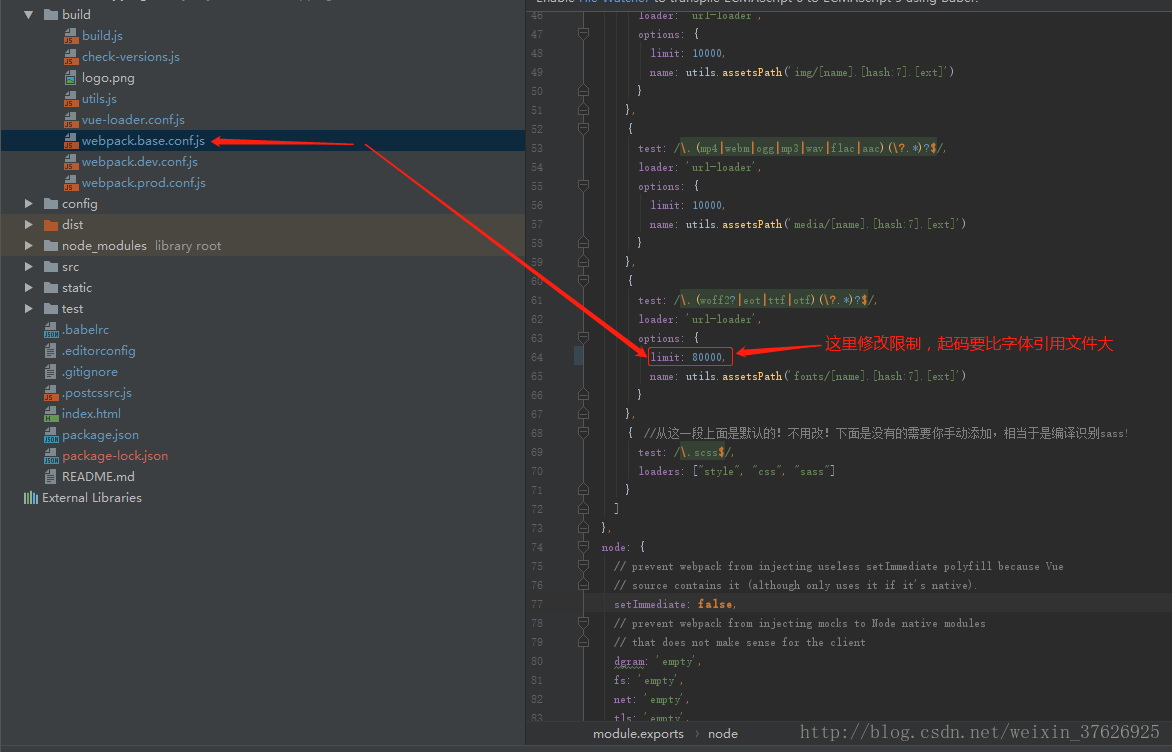
修改字体权重
';